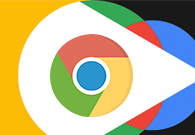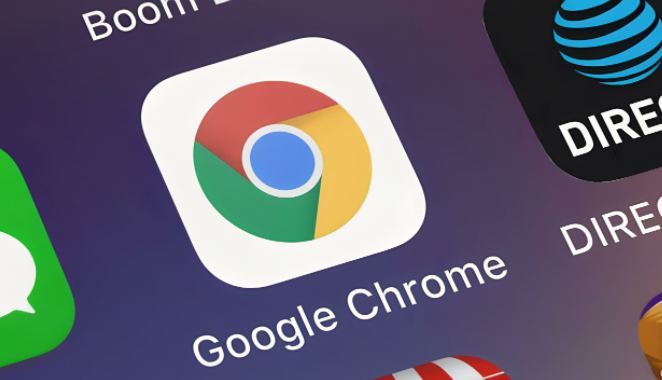谷歌浏览器怎么取消拦截弹出窗口?谷歌浏览器是一款打开网页十分快的浏览工具,这款浏览器功能丰富,还可以安装各式各样的扩展程序,部分用户在使用这款浏览器访问页面的时候,部分网页会被浏览器自动拦截从而导致无法正常访问,那么如何关闭自动拦截弹出窗口呢。本篇文章就给大家带来谷歌浏览器取消拦截弹出窗口方法技巧,希望能够帮助大家解决问题。

1、双击打开谷歌浏览器进入首页(如图所示)。
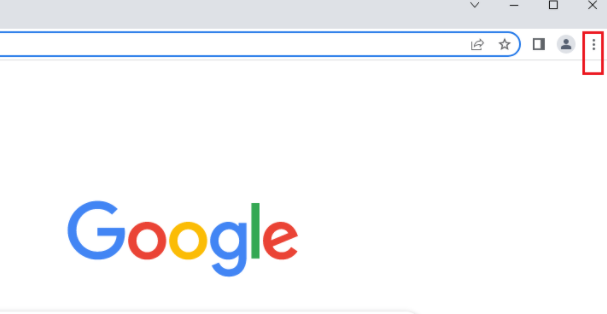
2、在右上方点击三个点图标后在子选项中点击“设置”(如图所示)。
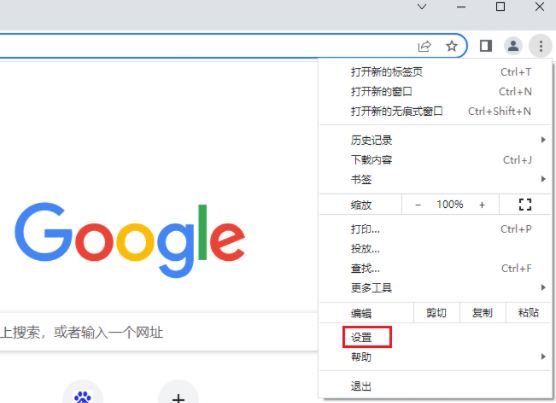
3、在界面左侧点击“隐私设置和安全性”,然后点击“网站设置”(如图所示)。
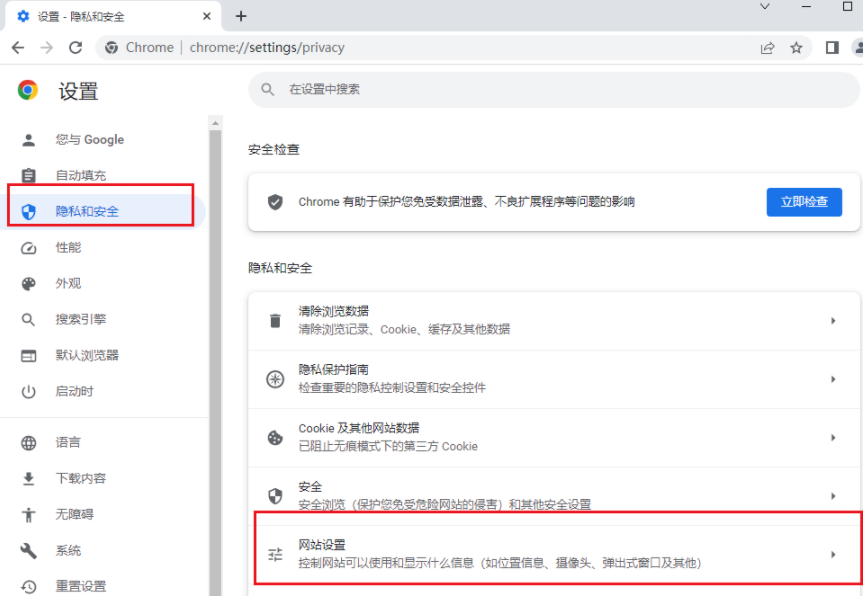
4、往下滑动,找到并点击“弹出式窗口和重定向”(如图所示)。
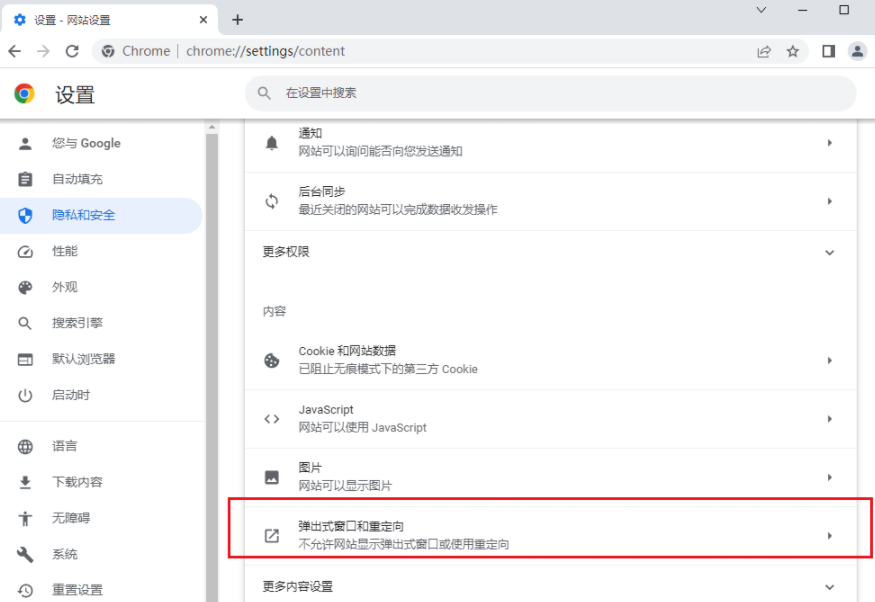
5、选择“网站可以发送弹出式窗口并使用重定向”就可以了,也可以在下方自定义处进行指定网站的设置(如图所示)。
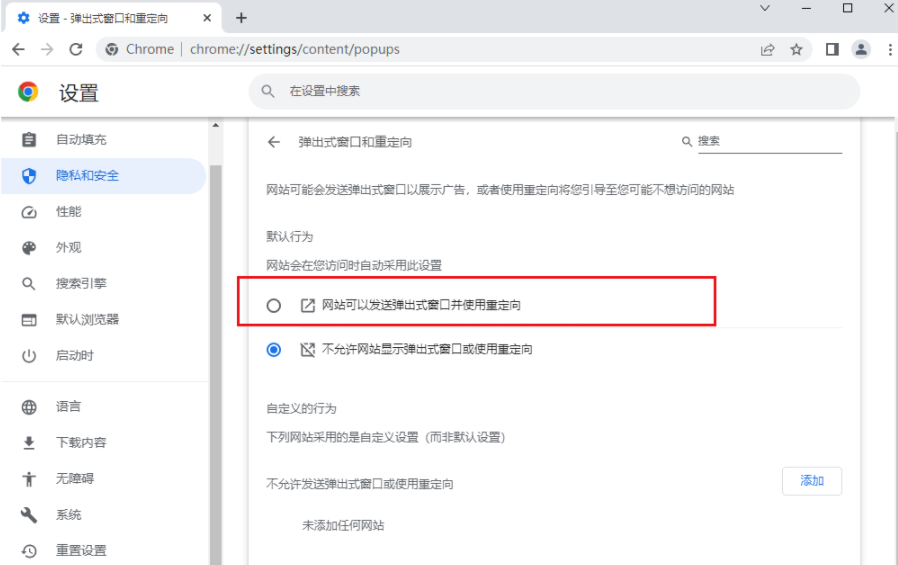
上述就是【谷歌浏览器怎么取消拦截弹出窗口?谷歌浏览器取消拦截弹出窗口方法技巧】的所有内容啦,更多chrome浏览器相关内容,敬请期待下一期更新!